【PR】記事内に広告を含む場合があります
「iPhone16はmineoで使える?」
「mineoでiPhone16を使う方法は?」
「iPhone16を買うならmineoとアップルストアのどっちがおすすめ?」
9月20日に発売が発表されたiPhone最新モデル「iPhone16」を使うなら、可能な限り費用を抑えるために格安SIMで契約したいですよね。
格安SIMのなかでも、mineoは自分のライフスタイルに合わせたプラン選びがしやすいため、契約を検討している人も多いでしょう。
本記事では、mineoでのiPhone16の取り扱いの有無や、iPhoneを使用する際の手順を解説します。
記事を最後まで読めば、mineoでiPhone16がお得に契約しやすくなりますよ。
当サイトはmineoと提携して事務手数料無料キャンペーンを実施しています。
下のリンクから申し込むだけで、事務手数料無料の特典が適用され、エントリーコード等の入力は不要です。
事務手数料無料になる
お試し200MBコース・マイそくスーパーライトは対象外
mineoでiPhone16は使える?
mineoでもiPhone16が使用できます。
過去に最新のiPhoneがリリースされた際には、mineoでは相性トラブルを引き起こすことなく一定の期間を経て対応可能のアナウンスが出ています。
また、mineoで取り扱っているiPhoneシリーズはeSIMと物理SIMに対応しており、どちらのSIMタイプを希望する人でもmineoでiPhoneの契約が可能です。
mineoはプランの種類が豊富で、さまざまな通信キャリアから乗り換えられます。
他の格安SIMの中には、ドコモ・au・ソフトバンクのいずれかのキャリア回線しか対応していないことが多いので、回線ごと切り替える必要があります。
mineoはどのキャリア回線にも対応しているため、現在使用している回線のまま乗り換え可能です。

mineoは使用する回線ごとに契約するプランが変わります。
mineoは、「マイピタ」という5つの中から自分に合ったデータ容量を選ぶプラン、「マイそく」という最大通信速度で選ぶデータ無制限プランがあり人気です。
「ゆずるね。」機能で混雑する時間帯のデータ利用を他の人に譲ったり、余ったデータ容量を他のユーザーにプレゼントできる「パケットギフト」など、独自のユニークなサービスが特徴です。
また「マイネ王」という専用コミュニティサイトを利用して、他のmineoユーザーと情報を交換したり、サポートしてもらったりと、初心者の人でも安心して利用できる格安SIMです。
メリット
- 夜間フリーや広告フリーなど、他の格安SIMにはない便利な機能が豊富
- ユーザー同士が繋がりやすく、コミュニティサイトでサポートも充実
- 事務手数料が無料になる
デメリット
- 支払い方法がクレジットカードのみ
- 店舗数が少ない
当サイトはmineoと提携して事務手数料無料キャンペーンを実施しています。
下の専用リンクからの申し込みに限り特典が適用されます。
事務手数料無料になる
お試し200MBコース・マイそくスーパーライトは対象外
ただし法人名義の方は適用対象外です。
キャンペーン特典の適用は、お申込み後の契約内容通知書で確認できます。
mineoでiPhone16を使うならアップルストアでの購入がおすすめ

直近の価格・取り扱い状況を踏まえると、mineoでiPhone16を使う場合、アップルストアでの購入がおすすめです。
実際、本体価格はmineoよりアップルストアのほうが安いです。
新しい端末ほどmineoとアップルストアの価格差は大きく、iPhone15だと3万円近くの金額差があります。
mineoには端末購入時のお得なキャンペーンがないため、実質的な価格もアップルストアのほうが安くなります。
どうしてもmineoでiPhone16を購入する理由がない限りは、端末購入はアップルストアを利用しましょう。

アップルストアはiPhoneの公式ストアで、安いだけでなく在庫も確保しやすいですよ。
mineoでiPhone16を使用する手順

mineoでiPhone16を使用する場合、それぞれの希望に合わせて本体を用意するところから始め、APN設定の手続きまで進めてください。
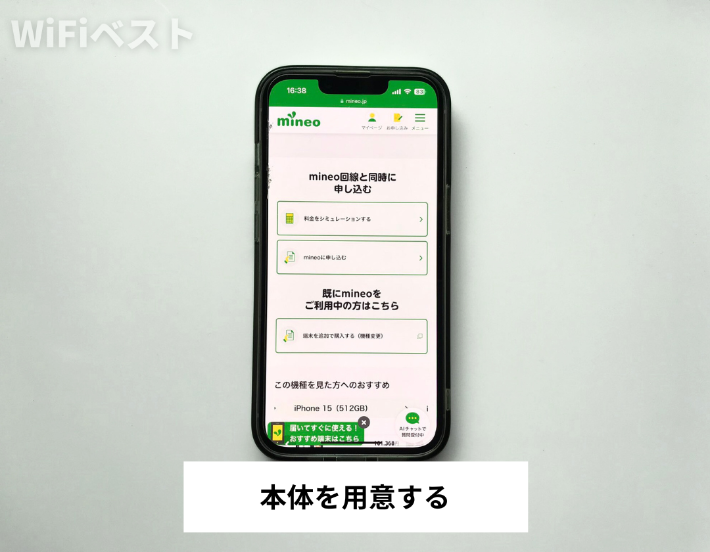
まずはiPhone16の本体を用意します。
mineoでiPhone16を購入する場合は、対象製品ページの「mineo回線と同時に申し込む」で「mineoに申し込む」を選択します。
次に、「端末とSIMのセットを購入する」を選択し、契約するSIM形式や契約プラン・コースなどを選んだら、購入する端末をiPhone16にしてください。
最後に、画面の指示に従って契約者情報・支払情報などの個人情報を入力すれば端末が購入できます。

アップルストアでiPhone16を購入する場合は、対象製品ページでモデル・カラー・ストレージなどを選択します。
条件をすべて選択したら、「予約注文の準備をする」をタップしてください。
予約をして在庫が確保できたら、在庫確保メール記載のリンク先の指示に従って本契約を進めましょう。
アップルストアでiPhone16を購入する場合でも、mineoで端末購入時と同じ申し込み画面からSIMのみの契約が必要です。
iPhone16が届いたら、mineoのSIMカードに差し替えます。
iPhone端末を購入したらSIMピンが同梱されているので、SIMピンを使ってSIMカードの差込口を開け、mineoのSIMカードをセットします。
eSIMタイプのiPhone16を購入した場合は、eSIMのプロファイルをダウンロードしてください。
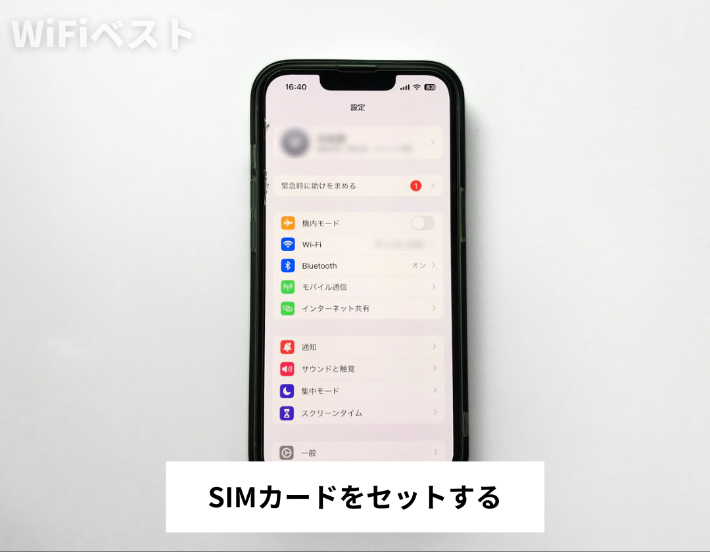
次に、設定画面から「モバイル通信」「モバイル通信プランを追加」の順に進んでeSIMのプロファイル情報を設定します。

SIMカードの準備ができたら、APN設定を進めます。
APN設定用のプロファイルをインストールし、設定画面から「一般」「VPNとデバイス管理」の順に進んでダウンロードしたプロファイルをタップしてください。
mineoではドコモ・au・ソフトバンクのキャリア回線を使用しており、どのキャリア回線を使うのかに合わせてダウンロードするプロファイルを選択しましょう。
各キャリアのプロファイル設定のダウンロード方法
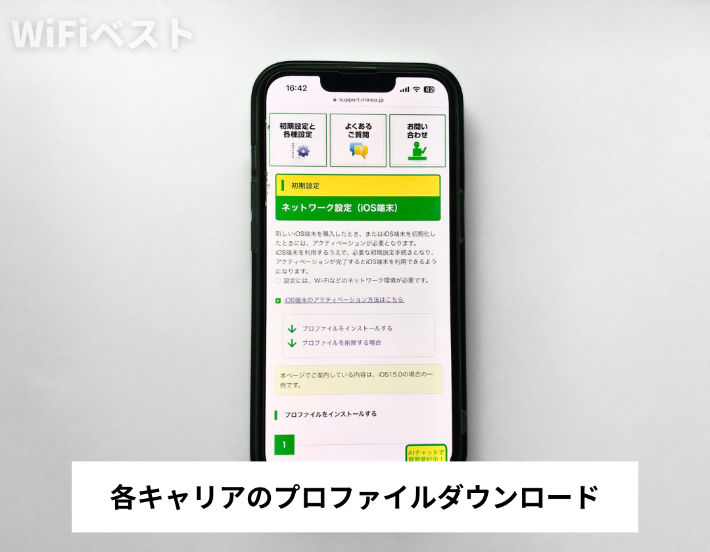
mineoを利用する場合、ドコモ・au・ソフトバンクのどのキャリア回線を使うかで、プロファイル設定のダウンロード先が変わります。
使用するキャリア回線のプロファイル設定のダウンロード先をあらかじめ確認しておきましょう。
- ドコモのプロファイル設定:ドコモプラン(Dプラン)
- auのプロファイル設定:auプラン(Aプラン)
- ソフトバンクのプロファイル設定:ソフトバンクプラン(Sプラン)
どのキャリアのプロファイルでも設定方法は変わりません。
ダウンロードリンクをタップすると構成プロファイルのダウンロード許可画面が表示されるので、画面の指示に従ってダウンロード処理を進めます。
「VPNとデバイス管理」で構成プロファイルに「mineo」の名称が入ったプロファイルが表示されていれば、正しくプロファイル設定が反映されています。

プロファイル設定後に画面右上にキャリア名が記載されていれば、正しくプロファイルが反映されていると判断できます。
mineoのiPhone16でよくある質問

mineoのiPhone16によくある質問の情報をまとめました。
- mineoでiPhone16は使える?
- mineoでiPhone16は使えます。またeSIMと物理SIMの両方に対応しています。
>> mineoのiPhone16の対応を見る
- mineoでiPhone16は購入できる?
- mineoでiPhone16は購入できます。
- mineoでiPhone16を使うおすすめの方法は?
- mineoでiPhone16を使うならアップルストアで端末を購入して、回線契約はmineoで結ぶことをおすすめします。端末料金もアップルストアのがお得です。mineoはSIMのみの契約にも対応しているので、端末購入だけアップルストアを利用しましょう。
>> mineoでiPhone16を使うおすすめの方法を見る
まとめ
最後にmineoのiPhone16のおさらいをしましょう。
- mineoでもiPhone16が使える
- iPhone16はアップルストアで購入し、mineoで回線契約するとお得
iPhone16をmineoで購入すると価格も割高です。
他のキャリアと比べて端末価格の安いアップルストアで購入し、回線だけmineoで契約しましょう。

他社で購入したiPhone16をmineoで使う際には自己責任となる点に注意してくださいね。
最後までお読みいただきありがとうございました。


